How can we reinstall Windows 7 without using a license code

If you are in the situation where you have to Reinstall Windows operating system, besides the media device which contains installation files of the respective system you need a License code for validation to him. If you are a Windows 8 user or Windows 8.1, if you have lost the license code for the system, you have two options for reinstalling it that do not require that code, namely Refresh PC and Reset PC (for the complete reinstallation on a bootable media device You will have to enter the license code before the installation process starts). But if you are a user Windows 7 or Window Vista, you can reinstall the system without a license code, the system can run as trial gratuit for 30 days (during which time you will need to get a license code for validation).
One of the solutions for Recovering Lost License Code of the Windows operating system is the use of a tool recovery. But if you do not want to use such a tool, there is a method by which users Windows 7 pot Legally reinstall the system Without using a license code (valid only for those who have the system already validated, and want to reinstate it, but they have lost the license code).
How can we reinstall Legal Windows 7 without using a license code?
First of all, to use this method you need a Installation DVD (which contains Setup files for Windows 7) si, obligatoriu, COMPUTER that you want to perform system reinstallation must have a DVD optical unit (The method does not work for other bootable media devices, such as a USB Stick). Also, the requirements for a normal system reinstallation must be met in this case (ie, to have Minimum 16 GB free space on the hard disk for the version on 32-be and 20 GB For the on 64-be). After reinstalling the system, you will need to reinstall all Third-Party applications necessary, as they will be erased (only personal files will be saved).
- open Control Panel you navigate catre System and Security > Backup and Restore, then click on the link Recover system settings or your computer
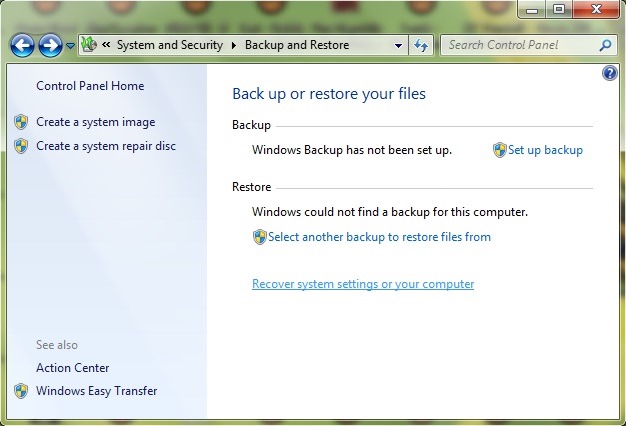
- In the displayed screen, click on Advanced recovery methods
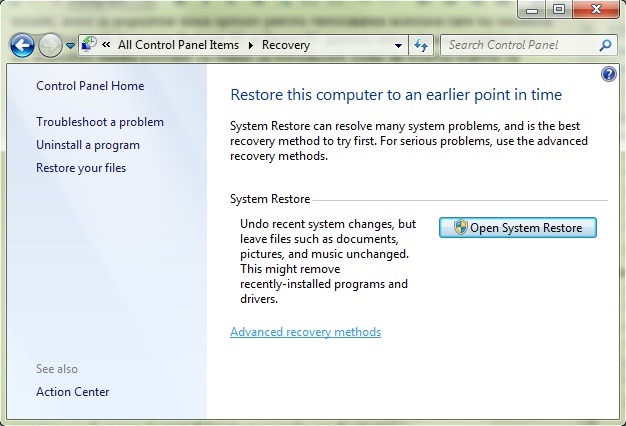
- While the first system recovery option allows reinstalling it using a imagine de backup, the second option allows reinstalling the system without using the license code for validation; Click on Reinstall Windows (requires Windows installation disc)
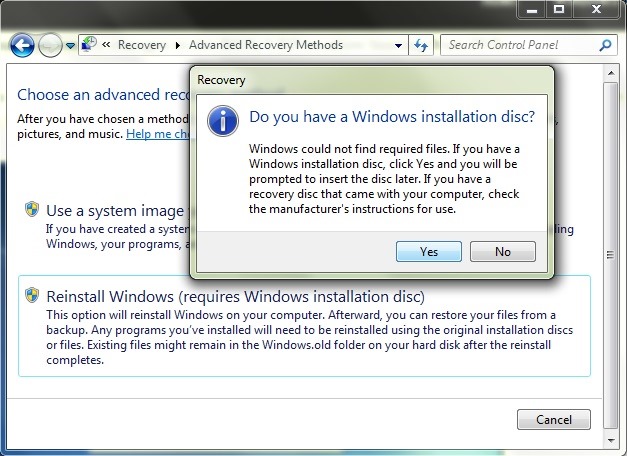
- Click on Yes To confirm that you have a DVD installation of Windows 7, then give either click on the backup to create a backup of personal files (Recommended if you do not already have a backup of them, for any event) or click on Skip To continue the process of reinstalling the system
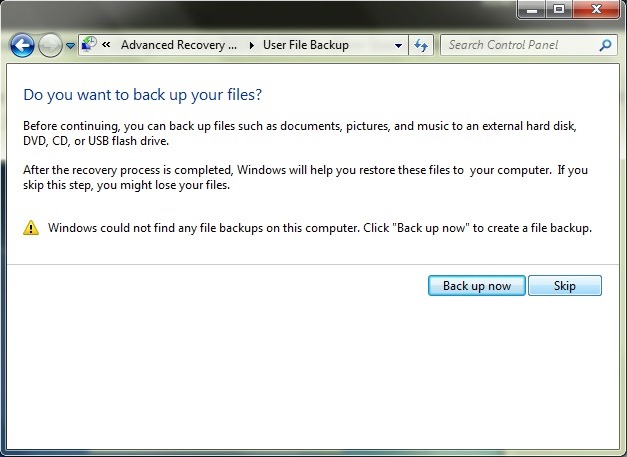
- Then enter The installation DVD of the system in the optical unit and click on the button Restart
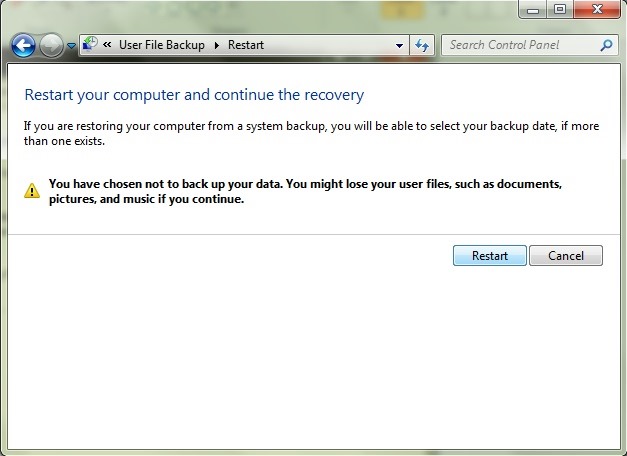
- After the system is restarted, you will have to Select the language that you will want to use for keyboard, then click on Next and confirm that you want the reinstallation of the system

- Click again on Yes To confirm that you have a Installation DVD (it will have to be already entered in the computer's optical drive) and start the process of reinstalling the operating system
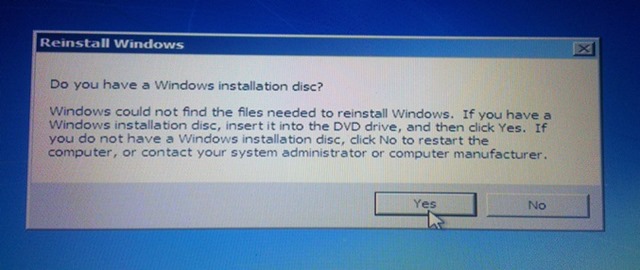
The reinstallation will run normally, as a classic reinstallation, but after its completion You will not have to enter the license code for Validation, as the system will already be validated. Success!
STEALTH SETTINGS – How to reinstall Windows 7 without using a product key
How can we reinstall Windows 7 without using a license code
What’s New
About stealth
Passionate about technology, I like to test and write tutorials about Windows operating systems, seeking to discover interesting things.
View all posts by stealthYou may also be interested in...

